こんばんは。40歳からのBMW日記です。今日もよろしくお願いします。
お久しぶりとなってしまいました。
週末、記事の更新をしようと思っていたのですが、歳のせいか眠くなってしまうパパですw
日曜日は1日、新潟県までBMW320iエックスドライブMスポーツでお出かけして海釣りでしたw
釣果は、そっとしておいてください・・・w
40歳超えて、40代中盤になると、いろいろ体がツラクなってきます。
遊びすぎだ!と言われてしまえば、そうかもしれないのですけれども・・・w
ということで、今日はまじめにBMWのお話ですw
以前ご紹介したことがあった、コネクテッドドライブのメッセージの項目です。
ちょっと前置きです。
今月、ママの街学生時代のお友達が東京(正確には千葉県ですw)に集合するということで、家族で東京旅行に行くことになりました!
(これも正確に言えば、横浜旅行ですw)
東北のなかでもけっこうな田舎に住んでいるパパたちですと、東京近辺を含めて「東京(方面)」ということになるわけですw
いつものようにディズニーランドに行くことになると思って、舞浜のシェラトングランデトーキョーベイホテルを予約したのです。
ところが、雨の日の予備として準備していた横浜のカップラーメンミュージアムが本命になってしまいました。
マイカップラーメンを作りたい!
ということになりましたw
息子がw
(自分の好みのカップラーメンを作れるらしいです!!チキンラーメンも別の体験コースで作れるらしいです!!)
ということで、急きょ、ホテルの予約を取り消しまして、横浜ベイシェラトンにあらためて予約の取り直しをさせられましたいたしましたw
本来パパの場合、シェラトンに泊まるのはちょっと敷居が高いのです。
あこがれの高級ホテル!
最近spgアメックスカードをパパが使いはじめまして、パパのspg会員のポイントで泊まれるのです!
アメックスのクレジットカードのポイントがspgのポイントとしてたまるのです。
spgとは、シェラトンなどのホテルグループの会員証の名称です。
スターウッドプリファードゲストというらしいです。
で、横浜旅行になりました。
コネクテッドドライブは、旅行前にメッセージで目的地を送っておくのがおすすめです!
旅行先で、なかなかすぐにナビ設定できないときって、パパはよくありますw
そしてようやく覚えましたw
事前にメッセージで目的地を送っておくということw
今日は、このメッセージが届いたときの表示の違いを見てみます。
すみません。
だいぶ前置きが長かったです。

メッセージを見てください。
マイ・インフォで届いているカップヌードルミュージアム
ドライバーサポートデスクで届いているホームセンターコーナン
があります。
こちらのマイ・インフォという表示のメッセージは、パパが自分で送ったメッセージなのです。
自分で送る方法としてよく使っているのは、
スマートフォンのアプリBMW Remoteから送る方法、
グーグルの地図から車両にメッセージとして目的地を送る方法、
です。
そのほか、マイコネクテッドドライブのサイトにログインして、そこから目的地を送信することもできます。
ひとつひとつの方法は、また違う機会にご紹介したいと思います。
以前もご紹介したことがあったので、お急ぎの方は、すみません、検索してくださいませw
ドライバーサポートデスクの表示のメッセージは、ドライバーサポートデスクに連絡して、そこから車両に送ってもらったメッセージなのです。
カップヌードルミュージアムのメッセージを開くとこうなります。

チェッカーフラッグを選択すると、詳細な画面に移動します。

サブ画面では、現地を地図で見ることができます。
写っていない左側の画面にもいくつか項目があります。
こんな感じに地図の拡大もできますw

この目的地でいい場合は、新目的地に設定を選択するとナビが始まります。
この過程を、現地でやっていると時間がもったいないので、暇なときに検索して車両に送信しておくのです。
ここで注意です。
パパが住んでいるのは、東北でも田舎のほうだからか・・・?
メッセージが次の日までに車両に届いてない場合があるのです。
(パパの場合はよくありますw)
ですので、できるだけ早めに送信しておくことをおすすめいたします。
ドライバーサポートデスクに連絡して、目的地をメッセージで送ってもらってもいいと思います。
当日慌てないためにも、パパは考えられる目的地をいっぱい送信しておくのですw

たぶん、横浜まで行って海釣りはしないと思うのですけれども・・・
念のため送信しておきましたw
八景島シーパラダイスを調べたときはじめて知ったのですが、八景島って車の乗り入れができないのですね!
近くに停めて歩いていくようです!
それも楽しそうです!!
話しをもどしまして・・・
位置の修正を選択すると、目的地の画像を別の場所に移すことができます。
その移した場所であらためて目的地に設定することもできるのです。

ピンぼけでした⤵
すみません。
ここで位置の修正を選びます。
そうするとカーソルを移動できる画面になります。

iDriveコントローラーで位置を移動して、ぽちっと押すとOKが選択できる画面になるので、それで目的地の設定を変えることができます。
iDriveコントローラー



パパのiDriveコントローラーは、タッチパッド形式なので、指でなぞって文字を書くことができます。
が、ほとんど書いてませんw
でもこっちのスイッチはよく使っておりますw

ドライビングパフォーマンススイッチです。
これでエコ、コンフォート、スポーツ、スポーツプラスに変更できます。
パパのBMW320iエックスドライブMスポーツは、アダプディブM サスペンションがオプションで装着されていますので、ステアリングの重さとサスペンションの減衰力を変更することができます。
ちなみに、スポーツを選んだとき、エンジンレスポンスも変えられるように設定できます。
このステアリングと減衰力の変更とエンジンレスポンスを別に分けて選択できるのは、アダプディブMサスペンション装着車のみらしいです。(当時)
マイ・インフォでもメッセージには2種類あります
まずはこちら

BMW Remoteから送信しました。
という表示が一番下にあります。
これは、スマートフォンのアプリBMW Remoteから送信したメッセージです。
もうひとつ別の種類のメッセージ

こちらは、グーグルマップにログインして、そこから車両に目的地を送信したのです。
一番下にpowered by Googleという表示があります。
パパはけっこうこのグーグルから車両に目的地を送信することが多いです。
パパの場合は、この送信用のアカウントをさらに2つもっていて、計3つもっています。
2つは3シリーズ用。
もう1つはおじいちゃんのアクティブツアラー用ですw
これはうまく使えませんでした⤵
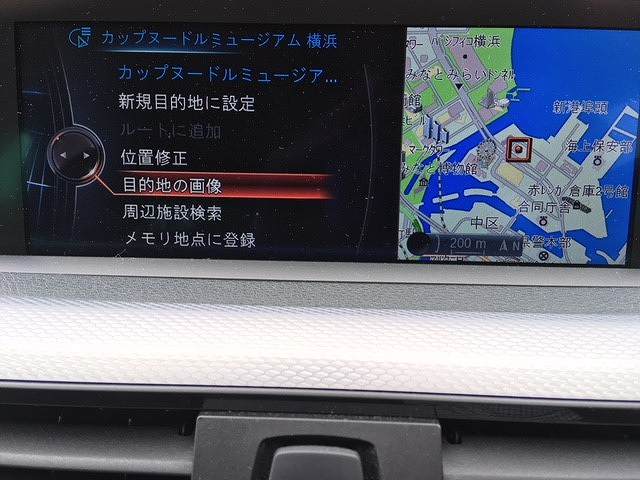
目的地の画像は、選択してみるものの数回空振りましたw
BMWオンラインの項目で確認してもらったほうがイイかも?
ですw
パパの場合、数日前、別の目的地は表示できました⤵
今日は、コネクテッドドライブのメッセージについてみてみました。
ちょっと不思議な写真も撮れましたw

オートマチックのレバーが半透明?
スイッチ類も立体的?
な感じの写真になりましたw
今日もお読みいただいてありがとうございました!!
